
این خطا در ویندوز 10، 8 و ویندوز 7 معمولا توسط تنظیمات پروکسی نادرست ایجاد می شود (حتی اگر آنها درست باشند)، گاهی اوقات - شکست از ارائه دهنده یا حضور نرم افزارهای مخرب بر روی کامپیوتر. تمام راه حل ها در زیر بحث شده است.
رفع خطا نتوانست پارامترهای پروکسی این شبکه را شناسایی کند

اولین و رایج ترین راه برای اصلاح خطا این است که تنظیمات پروکسی سرور را برای ویندوز و مرورگرها تغییر دهید. این را می توان با استفاده از مراحل زیر انجام داد:
- به کنترل پنل بروید (در ویندوز 10 می توانید از جستجو در نوار وظیفه استفاده کنید).
- در کنترل پنل (در قسمت «نمایش» در بالا سمت راست، "آیکون ها" را نصب کنید) انتخاب "Properties Broupes" (یا "تنظیمات مرورگر" را در ویندوز 7 انتخاب کنید).

- برگه "اتصالات" را باز کنید و روی دکمه "تنظیم شبکه" کلیک کنید.

- تمام تمبر ها را در پنجره تنظیمات پروکسی حذف کنید. از جمله حذف "تعریف خودکار پارامترهای پارامترها".

- روی "OK" کلیک کنید و بررسی کنید که آیا مشکل حل شد (ممکن است لازم باشد که اتصال را از بین ببریم و دوباره به شبکه وصل شود).
نکته: راه های اضافی برای ویندوز 10 وجود دارد، ببینید چگونه سرور پروکسی را در ویندوز و مرورگر غیرفعال کنید.
در اغلب موارد، این روش ساده به اندازه کافی برای اصلاح است "ویندوز نتوانست به طور خودکار پارامترهای پروکسی این شبکه را شناسایی کند و عملیات اینترنت را بازگرداند.
اگر نه، پس از آن مطمئن شوید که از نقاط بازیابی ویندوز استفاده کنید - گاهی اوقات، تنظیم برخی از نرم افزارهای OS یا به روز رسانی می تواند باعث چنین خطایی شود و با یک رکورد به نقطه بازیابی، خطا اصلاح شود.
دستورالعمل ویدئو
روش های اصلاح اضافی
علاوه بر روش شرح داده شده در بالا، اگر آن را کمک نمی کند، این گزینه ها را امتحان کنید:
- تنظیم مجدد تنظیمات شبکه ویندوز 10 (اگر شما این نسخه از سیستم را داشته باشید).
- از AdwCleaner برای بررسی برنامه های مخرب و تنظیم مجدد تنظیمات شبکه استفاده کنید. به منظور بازنشانی پارامترهای شبکه، تنظیمات زیر را قبل از اسکن تنظیم کنید (نگاه کنید به تصویر).
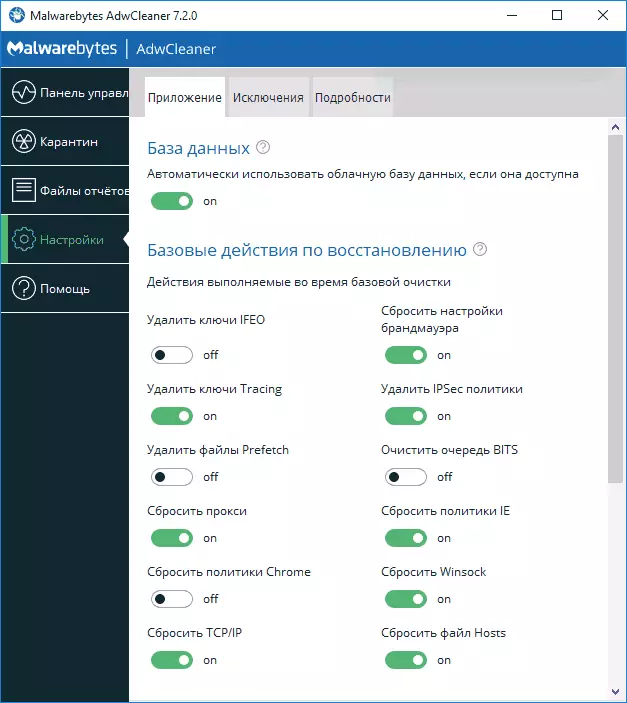
دو دستورات زیر برای بازنشانی پروتکل WinSock و IPv4 (باید بر اساس خط فرماندهی از طرف مدیر اجرا شود) همچنین می تواند کمک کند.
- Netsh Winsock Reset.
- Netsh Int IPv4 Reset
من فکر می کنم یکی از گزینه ها باید کمک کند، در صورتی که مشکل ناشی از برخی از گسل های ارائه دهنده اینترنت شما نیست.
